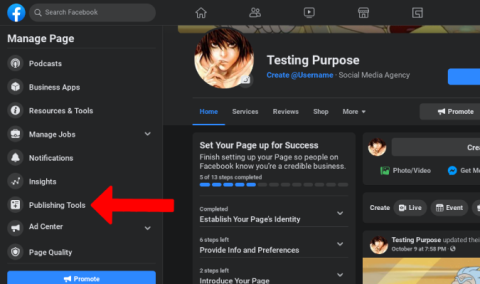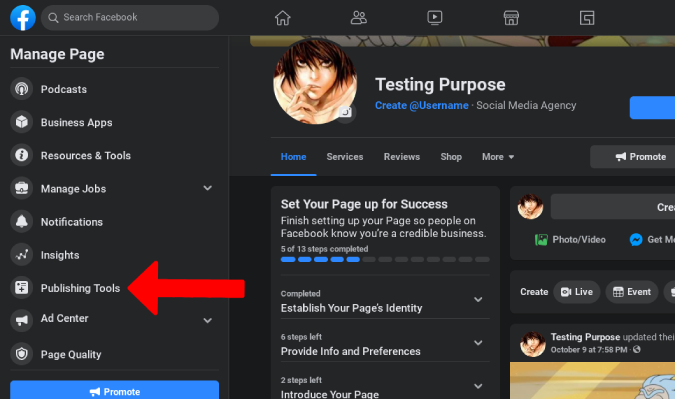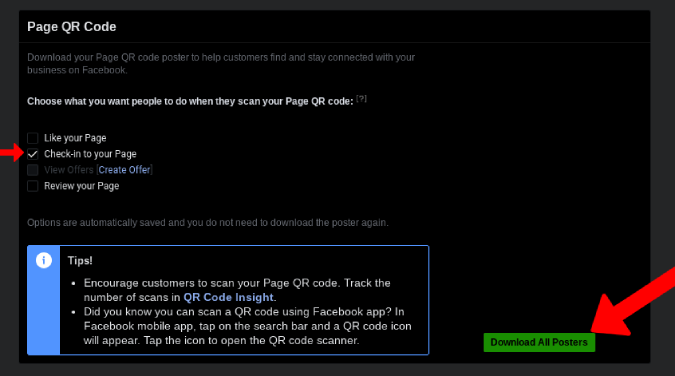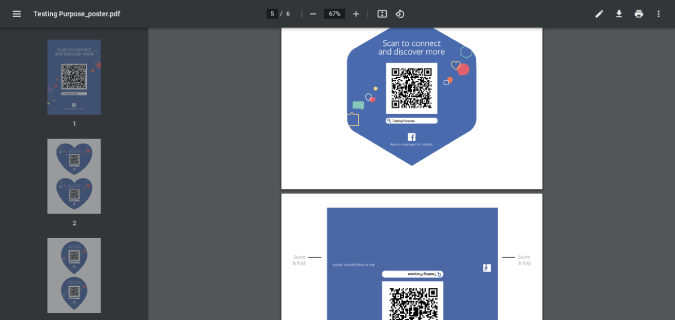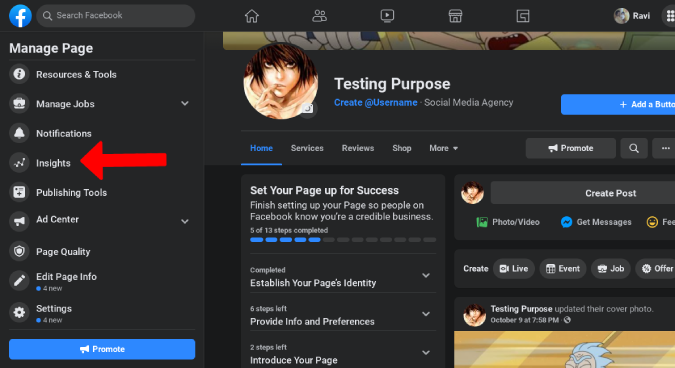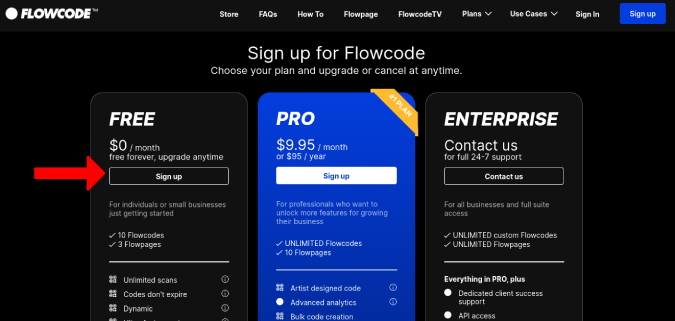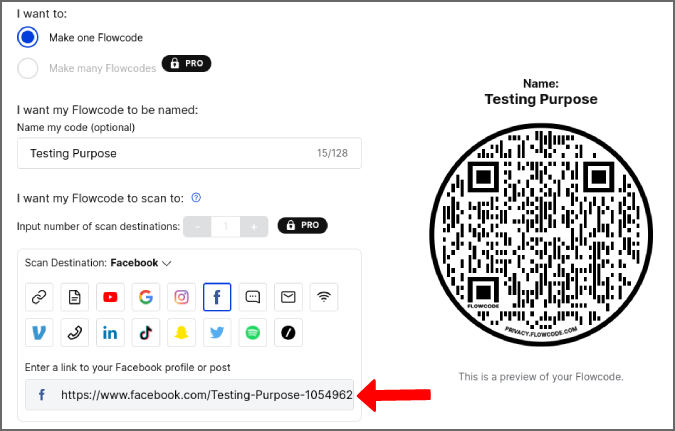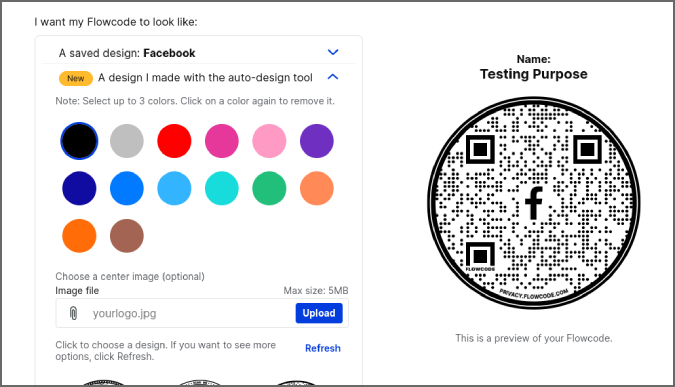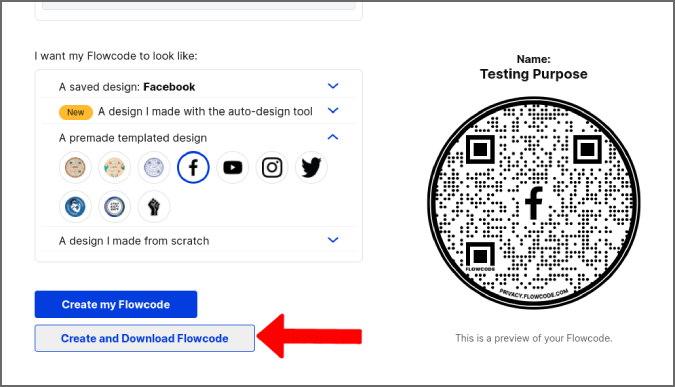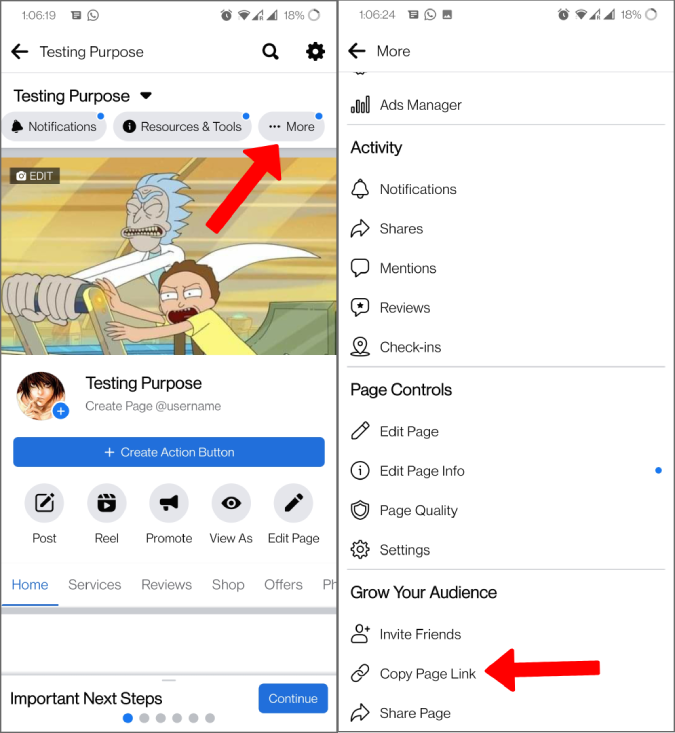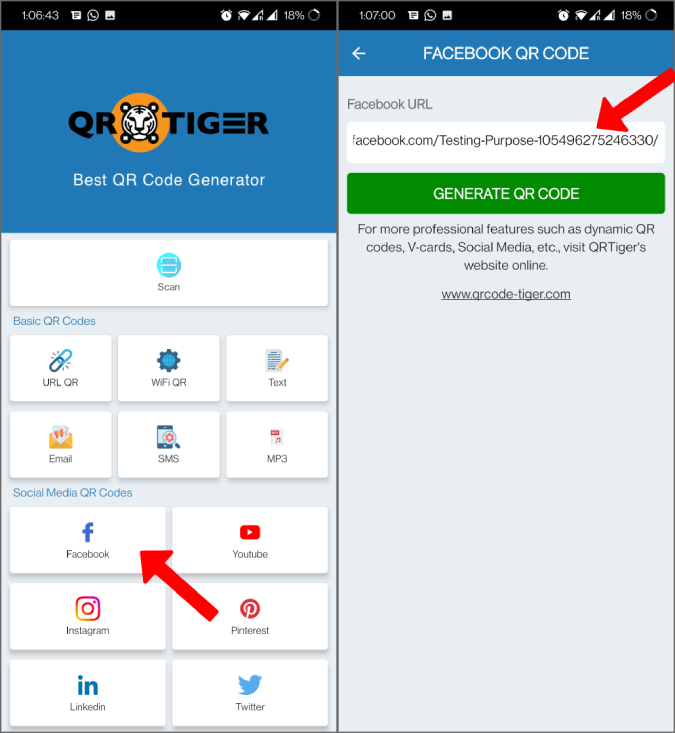Seja uma página comercial, freelancer ou apenas sua página pessoal, uma das melhores maneiras de promover sua página do Facebook é usando códigos QR. Você pode imprimir esses QR Codes em panfletos, pôsteres, camisetas, etc, e colocar seus visualizadores de anúncios offline online. Se você é o administrador da página do Facebook, pode usar a opção incorporada oferecida pelo Facebook para criar um QR Code diretamente. Caso contrário, você pode usar serviços de terceiros para fazer isso. Veja como você pode criar uma página do Facebook em todas as plataformas.
Como criar um código QR para a página do Facebook
1. Para criar um QR Code para sua página do Facebook, vá até essa página no site do Facebook.
2. Em seguida, role para baixo e clique em Ferramentas de Publicação na barra lateral esquerda.
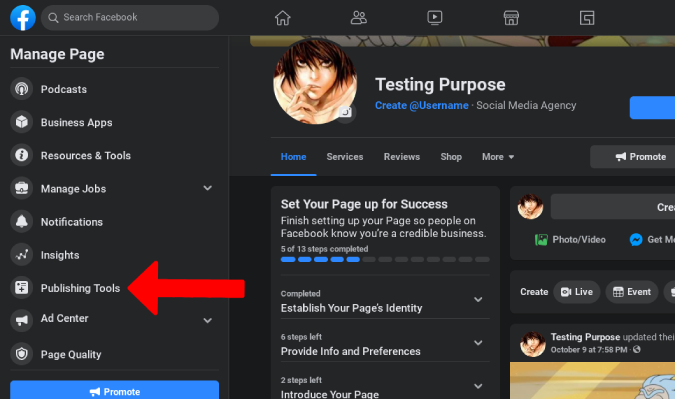
3. Na página Ferramentas de Publicação, role para baixo e selecione a opção Código QR na barra lateral esquerda.
4. Aqui você pode selecionar a opção Fazer check-in na sua página e clicar em Baixar todos os pôsteres .
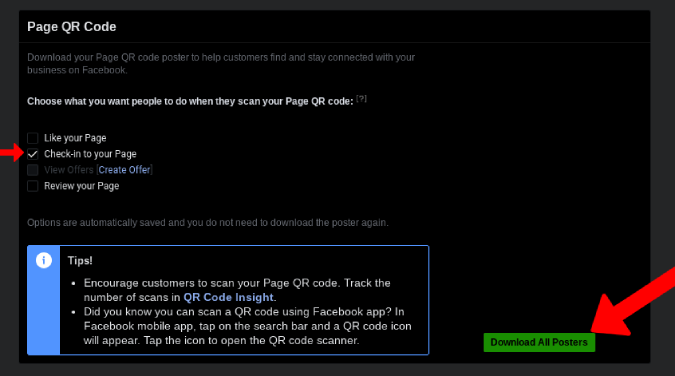
5. Isso fará o download do arquivo PDF. Aqui você encontra o QR Code em diferentes estilos, desde usar em panfletos até usar como capas de presente.
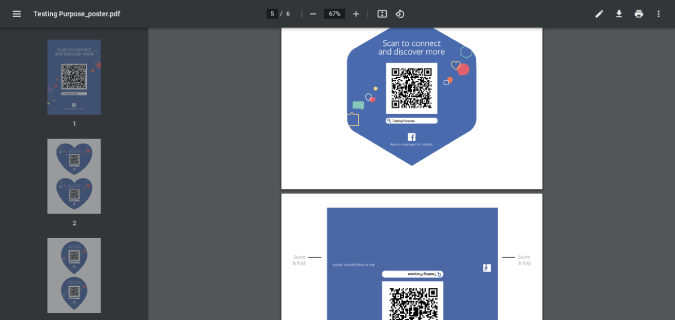
Dessa forma, você pode compartilhar o QR Code para sua página do Facebook. Mas como é uma opção embutida, você também tem a opção de verificar informações como quantas pessoas abriram sua página do Facebook, quantas curtiram, etc.
6. Para verificar essas informações, abra a página inicial da sua Página do Facebook. Aqui role para baixo e abra Insights na barra lateral esquerda.
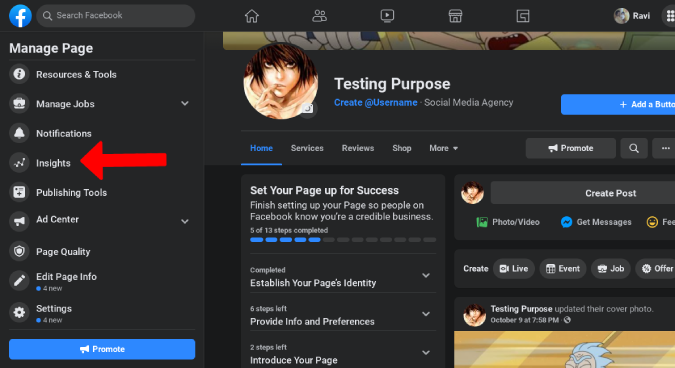
7. Na página Page Insights, role para baixo e abra a opção QR Code na barra lateral esquerda.
8. Aqui você encontrará análises de todo o tráfego que você recebeu em sua página do Facebook a partir dos códigos QR que você promoveu.
O Facebook não oferece a ferramenta de código QR em seus aplicativos móveis. Para fazer isso, você precisa abrir o site Facebook.com na área de trabalho.
Mas esse método só é possível se você for o administrador da página do Facebook. Se não estiver, você precisa confiar em serviços de terceiros. Veja como você pode criar um QR Code para a página do Facebook com ferramentas de terceiros.
Como criar um código QR para a página do Facebook com ferramentas de terceiros
De todos os aplicativos de criação de código QR que testei, o Flowcode funcionou muito bem. Ele não apenas oferece a opção de gerar um QR Code para sua página do Facebook, mas também oferece opções de personalização para que seu QR Code represente sua marca. Com essas opções, o Flowcode é uma opção ainda melhor do que a ferramenta de código QR nativa do Facebook.
1. Para criar um QR Code, abra o Flowcode e crie uma conta gratuita.
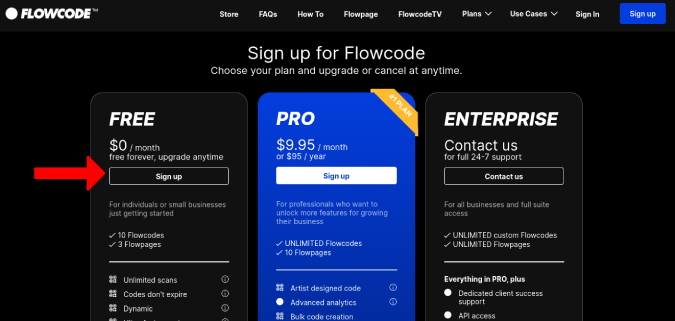
2. Na tela inicial, dê um nome ao seu Flowcode e clique no botão Criar .
3. Aqui selecione Facebook e cole o link da sua página do Facebook.
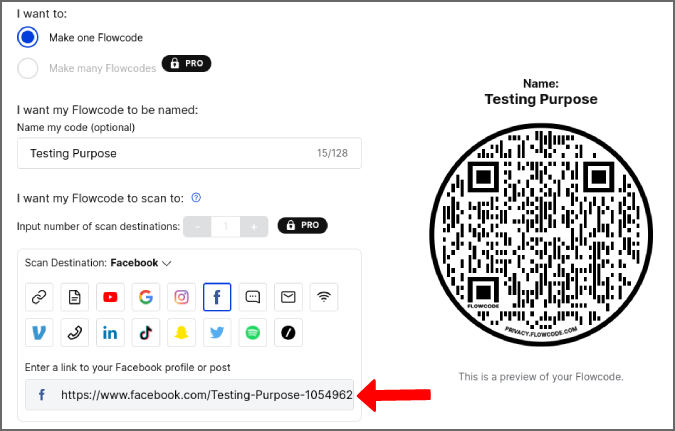
4. Agora role para baixo e personalize a aparência do seu Flowcode como cor, padrão, estilo de design, etc. Você também pode fazer upload de uma imagem para colá-la no centro do Flowcode. Um exemplo pode ser o logotipo da sua marca.
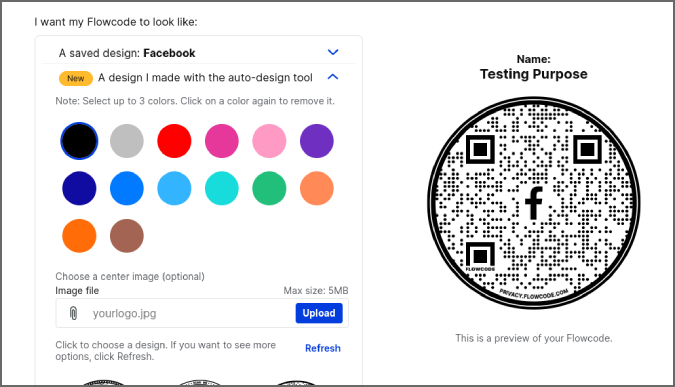
5. Após finalizar a customização, clique em Create and Download Flowcode.
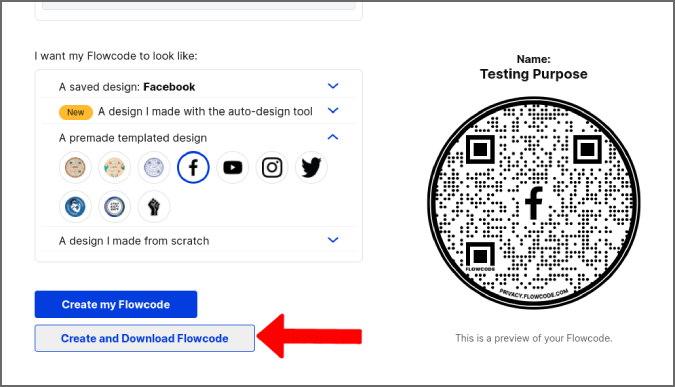
6. Em seguida, no pop-up, você pode selecionar o tipo de arquivo entre PNG, JPG e SVG.
No painel do Flowcode, clique na opção Analytics para conferir Insights de quantas pessoas estão usando seu QR Code e como ele está funcionando.
Todos os recursos que você precisa estão disponíveis na versão gratuita do Flowcode. O plano pro permite criar Flowcodes em massa, mais opções de personalização, adicionar vários links a um único Flowcode, baixar o Flowcode em formato de arquivo PDF, etc.
Como criar um código QR para a página do Facebook no smartphone
Como não temos a opção de criar um QR Code do aplicativo do Facebook no smartphone, você pode usar a visualização da área de trabalho no navegador ou usar o aplicativo de terceiros chamado QR Tiger app.
1. Primeiro, baixe o aplicativo QR Tiger na Google Play Store ou Apple App Store.
2. Agora abra o aplicativo do Facebook e abra a página da qual você deseja criar o QR Code.
3. Na página, clique na opção Mais na barra superior, role para baixo e toque na opção Copiar link da página para copiar o link da página para a área de transferência.
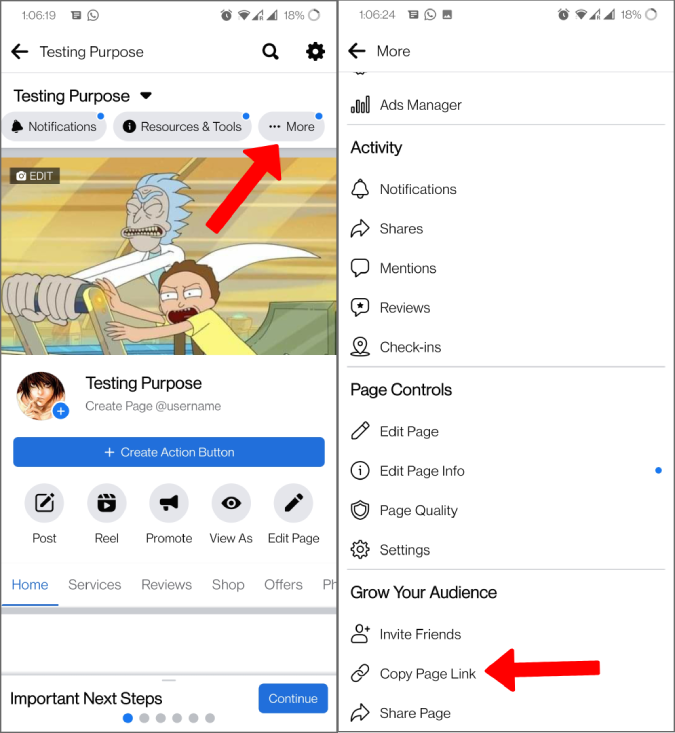
4. Agora abra o aplicativo QR Tiger e toque na opção Facebook . Cole aqui o link da página do Facebook copiado e toque em Gerar código QR .
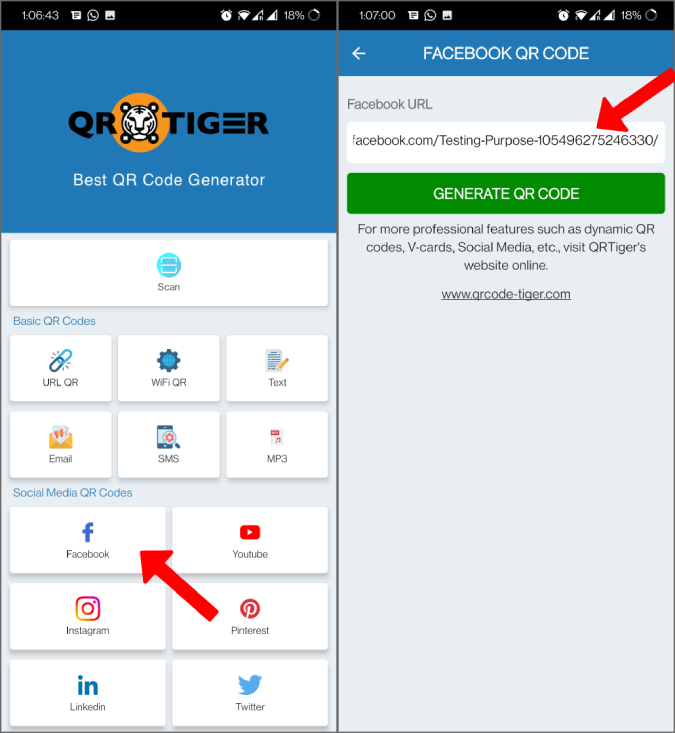
5. Na próxima página, você pode selecionar o estilo do padrão do QR Code, adicionar um logotipo, alterar a cor, etc. e depois tocar em Download grátis .
Pronto, o QR Code ficará salvo como imagem no seu celular. Você pode abrir o aplicativo de arquivos ou o aplicativo de galeria para compartilhá-lo.
Ao contrário da opção nativa no Flowcode, você não tem a opção de verificar informações com o aplicativo QR Tiger. Portanto, recomendo usar o Flowcode no navegador ou usar o método nativo do Facebook usando a visualização da área de trabalho se precisar de informações sobre seu QR Code.
Resumindo: crie um código QR para a página do Facebook
Esteja você no desktop ou no smartphone, recomendo usar o Flowcode, pois ele oferece a opção de personalizar e fornecer informações básicas de que você precisa. Considerando que a opção padrão do Facebook é mais fácil de criar com menos etapas. Mas se você deseja criar com um aplicativo no smartphone, você obtém as opções de personalização, mas ao custo dos insights para sua página do Facebook.
Leia também: